Delete Windows.old dan DiskK Clean Up di windows 8
Sore Sobat.. Lagi pengen buat tutor aja nih.. menuhin koleksi di blog.. tentang windows 8 ya.. Bagaimana kita menghapus JUNK FILE dengan tools dari windows.. Lumanyan kan kalo taunya terdeteksi.. bisa nambah ruang kosong drive anda sobat.. siap.. berikut Step by step caranya
Cara Menghapus JUNK file WIndows dengan DISK CELANUP
Fiture yang satu ini memang di semua versi windows ada.. namun , dengan tampilan di windows 8 yang berbeda, mungkin ada beberapa sobat yang merasa kebingungan mencari fiture ini.. langsung ke Step by step cara
1. open ” SERACH”, Lalu Ketikan ” DISK CLEAN UP ” lalu Pilih SETTING, lalu next. Pilih FREE UP DISK SPACE, Lihat gambar
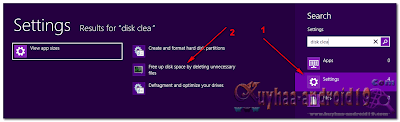
2. Ikutin Step by step caranya, Lalu Pilih Drive C, sampai muncul seperti INI.
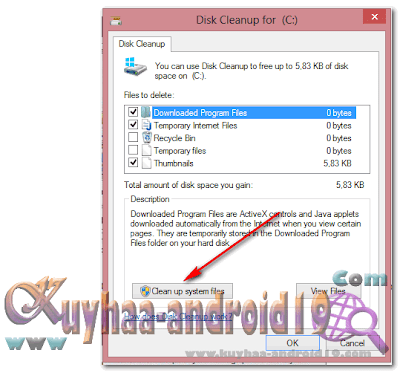
3. Kalo Step by step cara di atas Sudah muncul. Pilih CLEAN UP SYSTEM FILE, Agar Windows mendeteksi Lebih Lengkap Data yang perlu di buang dari pada terkhusus sampai Step by step cara di atas.
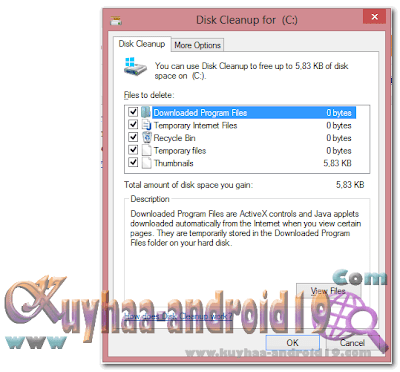
4. Nah kalo sudah Muncul, Silahkan CEKLIST Semua.. Lalu OK, Tunggu sebentar. WIndows Akan MEnghapusnya.. Enjoy..
HAPUS WINDOWS.OLD [ Cara hapus ini Bisa di gunkan VErsi Windows apa saja ]
Setelah Menggunkan DISK CLEAN UP, Pernah Melihat WINDOWS.OLD , WINDOWS.OLD.001 atau WINDOWS.OLD.002 di DRIVE C sobat..?? Hmm.. Kalo pernah.. Tahu penyebapnya kenapa..? yah.. itu terjadi karena ketika anda menginstall windows, DRIVE C nya tidak di FORMAT, jadi Timbul Folder Backupan WIndows Lama nya, tentu hal tersebut sangat MENGURANGI SPACE hardisk anda. apalagi yang drive C nya memiliki SPACE KECIl, di timpah itu.. tentu sangat Mengurangi SPACE. . Nah.. Apa boleh WINDOWS.OLD Di hapus..?? TEntu sangat boleh.. Bagimana caranya.. Mudah kok.. ikutin stepnya di bawah ini
- open COMMAND PROMT nya, Pilih RUN AS ADMINISTRATOR
- Copy Kan SCRIPT BERIKUT :
- RD /S /Q %SystemDrive%windows.old
- Kalo yang WIndows.OLD nya lebih dari 1.. Contohnya ada WIndows.old.01 nah.. akhirannya di tambahkan .01 ,
- Kalo sudah.. tunggu saja.. maka akan memproses..
- Dan Enjoyy. Windows.OLD sudah terhapus.
Source:kuyhaa-me.com
Tidak ada komentar:
Posting Komentar